ps 删除背景 PS去掉背景的步骤
更新时间:2024-04-25 16:59:22作者:xiaoliu
在今天的数字化时代,我们经常需要处理各种图片素材,而其中一项常见的操作就是去除背景,无论是为了美化图片、制作设计作品,还是为了将物品从背景中剥离出来,去掉背景都是一个非常重要的步骤。通过一些简单的工具和技巧,我们可以轻松地实现去背景的目的,让图片更加干净和专业。接下来让我们一起来了解一下去掉背景的步骤。
具体步骤:
1.打开ps
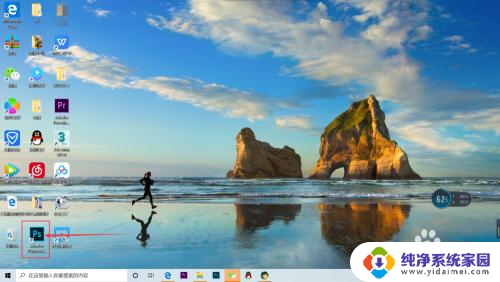
2.打开图片后,Ctrl+J复制一个图层
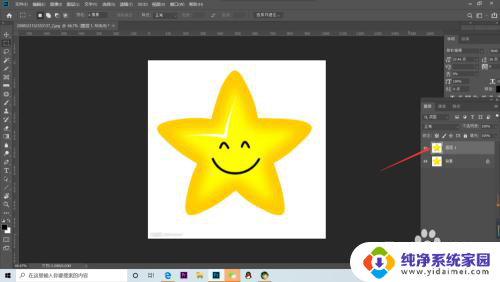
3.打开最左侧【魔棒工具】,点击图片背景处
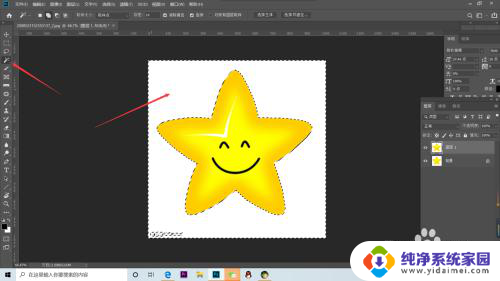
4.按【delete】删除后,ctrl+D取消选区
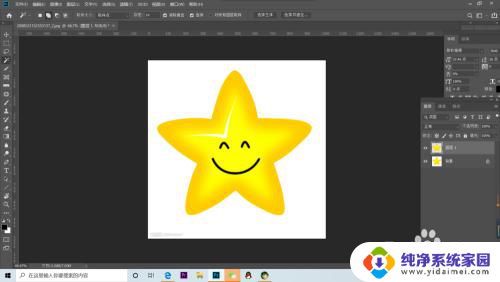
5.将背景图层不可见,即关闭背景图层前面的小眼睛
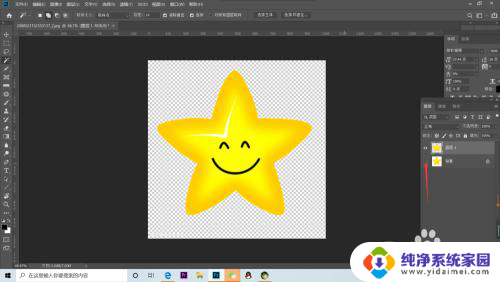
6.如图所示即可完成。
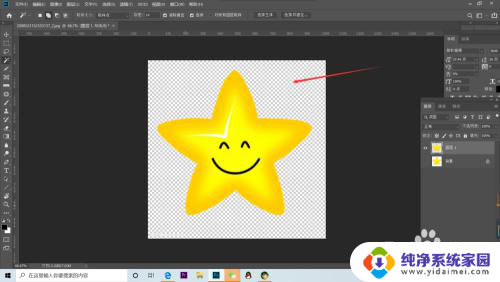
以上就是删除背景的全部内容,如果你遇到了这种情况,不妨试试小编提供的方法来解决,希望对大家有所帮助。
ps 删除背景 PS去掉背景的步骤相关教程
- ps去掉背景变透明 ps中怎么将图片背景变成透明
- ps水印背景怎么去除 去掉多个复杂水印的PS技巧
- ps怎么去背景色 如何利用Photoshop去除图片背景色
- 图片更换背景色 ps PS修改图片背景颜色的方法
- ps修改证件照背景颜色 修改证件照背景颜色的PS技巧
- word怎么去除背景图片 Word去除图片背景的步骤
- wps图片的删除背景在哪里 wps图片删除背景的操作步骤
- ps改背景颜色怎么改 PS如何修改照片背景颜色
- photoshop前景色和背景色快捷键 前景色和背景色在PS中如何切换
- wps删除背景 wps删除图片背景步骤
- 笔记本开机按f1才能开机 电脑每次启动都要按F1怎么解决
- 电脑打印机怎么设置默认打印机 怎么在电脑上设置默认打印机
- windows取消pin登录 如何关闭Windows 10开机PIN码
- 刚刚删除的应用怎么恢复 安卓手机卸载应用后怎么恢复
- word用户名怎么改 Word用户名怎么改
- 电脑宽带错误651是怎么回事 宽带连接出现651错误怎么办